《本サイトはアフィリエイト広告を利用しています》
電車や街の中で見かけるタブレット。
何に使っているのでしょうか?
今はまだ持っていない人の思考は、「動画を見たり、ゲームするならスマホで十分」とか、「仕事するならタブレットよりノートパソコンでしょ」など、あまり肯定的ではないかも知れません。
実際、スマートフォンで動画を見たり、ゲームしたり、ノートパソコンで仕事していますので、自然な考えだと思います。
そんな中、タブレットは何に使うの?必要な機能・性能って何?と疑問に思うことはないでしょうか?

必要ないモノにお金は掛けられないよね

あると便利なら、購入を検討しても良いんじゃないかな
本記事では、タブレットって何モノ?というところから、ノートパソコンやスマートフォンと比較することで、「買うとしたらこんなタブレット」をまとめて見ました。
ご参考にしていただけると嬉しいです。
タブレットの特徴
まず、タブレットとはどんなモノか?を考えてみたいと思います。
タブレットは、8〜12インチ程度のタッチパネルで操作する電子機器です。
様々な種類のモノがあり、OSは主にAppleが開発したiOS、Googleが開発したAndroid、Micosoftが開発したWindowsがあります。
中でも、多くのメーカーからリリースされているのは、Android端末です。
タブレットは、パソコンのように自由にソフトウェアをインストールして使うのではなく、基本的にはスマートフォンと同じように専用ストアからアプリをダウンロードして使います。
専用ストアはOSによって異なり、iOS端末はApple store、Android端末はGoogle play、Windows端末はMicosoft storeになります。
各専用ストアは、アプリの種類・数も異なりますので、端末選びの際はどんなアプリを使いたいか?どの専用ストアを使いたいか?も選考のポイントになってきます。

事前に、専用ストアに使いたいアプリがあるかを確認すると良いね

パソコンのようにインストールできないからね
タブレットのメリット
タブレットのメリットは、以下のような点が挙げられます。
- スマートフォンより画面が大きくて見やすい
- ノートパソコンより軽くて持ち運びに便利
- サブモニターに適したサイズ
タブレットは、スマートフォンのように、タッチパネルで直感的に操作することができます。
12インチ程度のサイズであれば鞄にサッと入れることができ、重さも500g程度のモノが多くラインアップされているので、持ち運ぶのも楽です。
サブモニターとしても使えます。
パソコンを操作していると、たくさんのウィンドウを開くことがあり、よく使うウィンドウが埋もれてしまうこともありますが、常に表示させて置きたいアプリを単独で操作できるタブレットに表示させておくと、作業しやすいと思います。

常に表示させたいアプリって何?
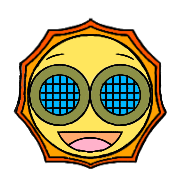
メールとかWebブラウザとか、直ぐにアクションしたかったり、使用頻度の高いアプリかな
タブレットのデメリット
タブレットのデメリットは以下のような点が挙げられます。
- パソコン程、アプリの種類は多くない (専用ストアに依存)
- 高負荷の作業に向かない
- マルチウィンドウに非対応のモノもある
- スマートフォンのテザリングで通信すると、スマートフォンの電池を消費してしまう
できる作業は専用ストアのアプリに依存するため、パソコンでソフトウェアをインストールして使うよりも自由度は高くありません。
Web閲覧や文書・表の作成などの低負荷な作業であれば問題ありませんが、動画編集などの高負荷な作業には向きません。
また、マルチウィンドウに非対応な端末は作業効率を損なうので、バリバリ作業したい使い人には向いていないと思います。
Web接続にスマートフォンのテザリングを使用した場合、スマートフォンは通常使用時よりも負荷が高くなるため、バッテリーの減りも早くなります。

ヘビーな使い方には向いてなさそうだね

Web閲覧、動画視聴、オフィスワークは問題なくできるよ
タブレットの有効性
タブレットに求める機能として、ノートパソコンとスマートフォンのそれぞれの短所から、タブレットで解決できそうな悩みを考えてみました。
ノートパソコンとの比較
ノートパソコンは、他の端末と比べて処理能力が高いので、どんどん作業をこなすことができて便利です。
バッテリーが搭載されているため、場所を選ばず好きなところで作業することもできます。
しかしながら、外出する際の荷物としては重いと思います。
年々、軽量化されてきて、1.5kg程度のモノが多くなってきたと思いますが、もう少し軽いモノがほしいところです。
持ち運べない重さではありませんが、まだ無視できる程の重さではないと思います。
ノートパソコンを重くしている要素として、キーボードが挙げられますが、外出時にキーボードは必須でしょうか?
個人的にはカフェなどで文書を作成するのに必須ですが、Web閲覧や動画視聴する人には必須でもないと思います。
キーボードは必要な時にだけ、使えるようにしておくと便利です。

キーボードって必要だけど、常にってこともないよね
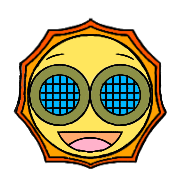
着脱できたり、ワイヤレス接続なら必要な時だけ持って行けば良いよね
スマートフォンとの比較
スマートフォンは、タッチ操作で入力できるモバイル性に優れたパソコンと言えると思います。
タッチ操作は、キーボード入力と比べると、感覚的に扱うことができるので、慣れるまでの時間は早いと思います。
Web閲覧や簡単なWordやExcelなどの低負荷な作業を問題なくこなすことができます。
しかしながら、画面が小さくて見えにくいところがマイナスポイントです。
Web閲覧しながら文書を作成したい時、画面を分割して作業すると効率は良いのですが、スマートフォンでは文字入力の行が2〜3行しか見えなかったり、Web画面が文字入力パットで隠れたり、戻るボタンを押すために画面の向きを変えたりなどの不都合があります。
文書は作成できますが、もう少し効率良く作成したい気持ちがあります。

スマホで割と何でもできるけどね

パソコンを使えば一瞬で終わる作業もあったりするからね
タブレットに求める機能
タブレットに求める機能は、「ノートパソコンよりもモバイル性に優れ、スマートフォンよりも大きく作業しやすい画面」が挙げられます。
画面サイズは12インチがおすすめです。
タブレットとしては大きめのサイズですが、文書作成を考慮すると、できるだけ大きいモノが良いと思います。12インチでもバックにサッと入れられ、重さも500g程度なので持ち運びに便利なサイズです。
また、画面を分割できる機種を選ぶと作業効率を大きく向上させることができます。
パネルの表面処理は好みにもよりますが、主に文書作成のためのタブレットであれば、非光沢(ノングレア)のタイプを選ぶと、画面に自身や背景が写り込まず、画面が見えやすいと思います。
通信方法はスマートフォンのテザリングがおすすめなため、SIMフリータイプを選ばなくても良いと思います。
スマートフォンの電池の減りは早くなりますが、モバイル充電器を持っていれば済むことなので、わざわざ月額料金のかかるSIMを契約しなくても良いと思います。
なお、スマートフォンのテザリングは契約会社によっては追加料金がかかるところもあるので、事前に確認することをおすすめします。

タブレットって、スマホとノートパソコンの間で、中途半端だと思ってたけど、実は使いやすそうなんだね

ひと昔前なら、そのイメージだったけど、性能も機能も上がってるから、使い方によってはタブレットの方が良いこともあるよ
まとめ
タブレットの使い道には、「外出先でWeb閲覧しながら文書を作成する」が挙げられます。
タブレットは、カバンの中からサッと出して&サッとしまえて、重量も軽く荷物にならないサイズなので、外出用端末に向いています。
キーボードをBluetoothで接続すれば、文書や表も効率的に作成することができます。
作業効率を更に上げるのに、画面分割できる機種をおすすめです。

何に使うかが大切なんだね

目的に合わせて端末を選ぼう
以上、最後までご覧いただき、ありがとうございました (^^)


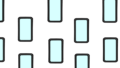
コメント